EaseUS RecExperts to łatwe w użyciu i wydajne oprogramowanie do nagrywania ekranu dla każdego, kto korzysta z systemu Windows lub Mac. Dzięki temu oprogramowaniu użytkownicy mogą z łatwością nagrywać wideo i dźwięk z komputera lub nagrywać kamerą internetową. To oprogramowanie dobrze nadaje się do nagrywania spotkań z zoomem, seminariów internetowych, filmów z YouTube, strumieniowych filmów wideo i wielu innych.
Użytkownicy mogą polegać na EaseUS RecExperts dla komputerów Mac lub Windows, aby przechwycić cały ekran, określony ekran lub kamerę internetową zgodnie z ich zainteresowaniami. To oprogramowanie umożliwia również nagrywanie dźwięków systemowych lub głosów narratora przez mikrofon. Możesz nawet ulepszyć wideo w czasie rzeczywistym, dodając teksty, strzałki, obrazy, linie itp. Podczas nagrywania. Jego przejrzysty i dobrze zorganizowany interfejs może łatwo rozpocząć. Czego byś potrzebował, jeśli nie programu, który może nagrywać ekran, dźwięk i kamerę internetową osobno lub jednocześnie? Ponownie możesz nagrać pełny ekran, wybrany obszar, a nawet zablokowane okno. Tryb nagrywania gier EaseUS RecExperts pozwala nagrywać rozgrywkę tak, jak chcesz.
Kluczowe cechy RecExperts
-
Elastyczne przechwytywanie
-
Funkcja powiększania
-
Nagrywanie w centrum uwagi
-
Jednocześnie nagrywa wideo i dźwięk
-
Nagrywa kamerę internetową
-
Zablokowane nagrania w oknie
-
Usuwanie szumów tła
-
Łatwe udostępnianie
-
Obsługuje ogromne formaty.
Plany i ceny
Plan cenowy EaseUS RecExperts zaczyna się od 19,95 USD miesięcznie. Cena obejmuje tylko jedną licencję na jeden komputer. Dostępna jest wersja próbna, ale z ograniczonym czasem nagrywania do dwóch minut. Bezpłatna wersja próbna dodaje znak wodny do Twoich filmów. Możesz porównać następujące różne plany cenowe.
-
Roczna subskrypcja — 1 użytkownik/rok 39,95 USD
-
Licencja dożywotnia jednorazowa – 69,95 USD
-
Subskrypcja miesięczna – 1 użytkownik/miesiąc za 19,95 USD
Dane techniczne:Oprogramowanie do nagrywania ekranu EaseUS RecExperts obsługuje wiele formatów wideo, audio i obrazu. Niektóre z obsługiwanych formatów wideo to AVI, FLV, SWF, MP4, MOV, ASF, WMV i M4V. Oprogramowanie RecExperts EaseUS obsługuje systemy Windows 10, Windows 8.1 i Windows 7.
Jak korzystać z EaseUS RecExperts
Po zakończeniu pobierania EaseUS RecExperts program zostanie zainstalowany w systemie jako samodzielna aplikacja. Nie będziesz potrzebować żadnych dodatkowych dodatków. EaseUS RecExperts dla komputerów Mac powinien wkrótce wyjść, ponieważ programista przewidział ogromny potencjał systemu operacyjnego.
Krok 1. Uruchom EaseUS RecExperts. Istnieją dwie różne opcje nagrywania ekranu, tj. „Pełny ekran” i „Region”. Jeśli wybierzesz „Pełny ekran”, przechwycisz cały ekran.
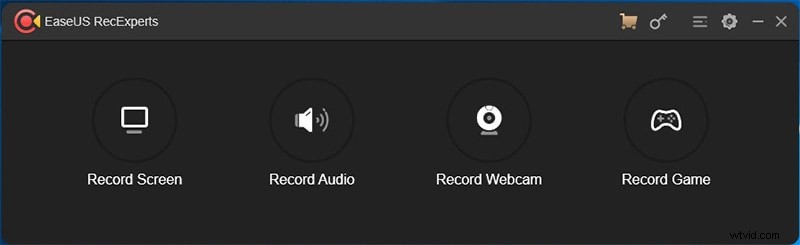
Krok 2. Jeśli wybierzesz opcję „Region”, to oprogramowanie poprosi o dostosowanie obszaru nagrywania. Upewnij się, że wszystko, co chcesz przechwycić, znajduje się w granicach pola wyboru.
Krok 3. Stuknij przycisk w lewym dolnym rogu głównego interfejsu, a będzie wiele opcji, które możesz wybrać. Ten rejestrator obsługuje nagrywanie mikrofonu i dźwięku systemowego osobno lub jednocześnie. Przycisk „Opcje” służy do regulacji głośności i mikrofonu.
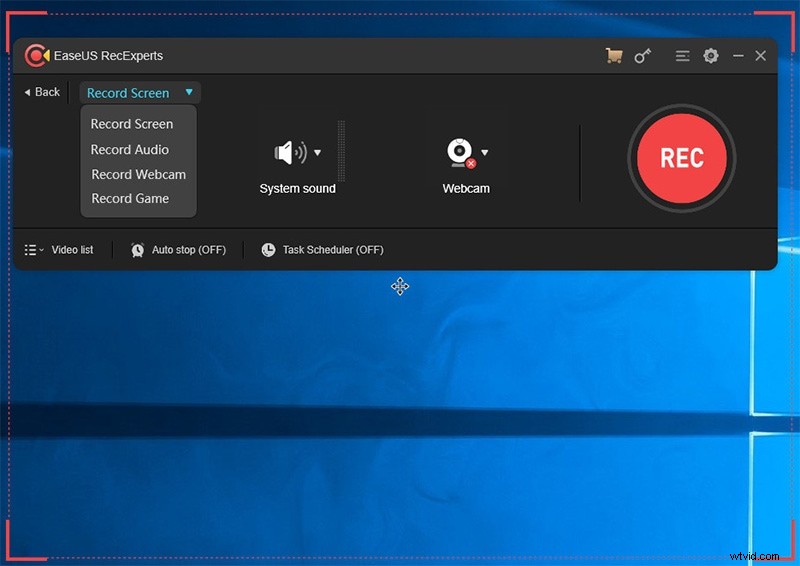
Krok 4. Jeśli chcesz jednocześnie nagrywać kamerę internetową, kliknij ikonę „Kamera internetowa” u dołu interfejsu. Stuknij przycisk, aby włączyć nagrywanie z kamery internetowej, a pojawi się menu rozwijane, w którym można wybrać urządzenie nagrywające. Kliknij „OK”, aby potwierdzić ustawienia.
Krok 5. Po powrocie do głównego interfejsu kliknij przycisk „REC”, aby rozpocząć nagrywanie. Pływający pasek narzędzi oferuje przyciski do wstrzymywania lub zatrzymywania nagrywania podczas procesu nagrywania. Ponadto ikona aparatu może służyć do robienia zrzutów ekranu, a ikona timera może pomóc w automatycznym zatrzymaniu nagrywania.
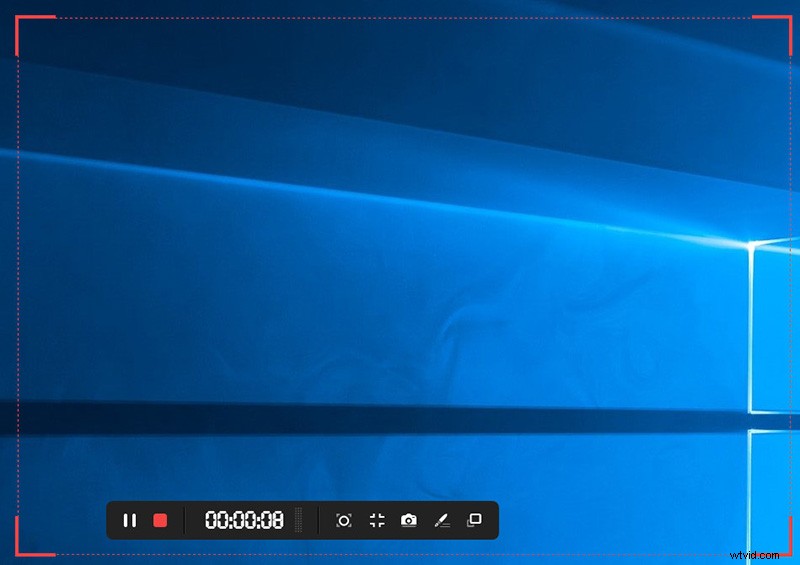
Krok 6. Nagrane klipy wideo zostaną zapisane na komputerze. Gdy pojawi się odtwarzacz multimedialny, zobaczysz zestaw narzędzi, których możesz użyć do przycinania nagrań, wyodrębniania dźwięku oraz dodawania tytułu początkowego i napisów końcowych do nagranego wideo.
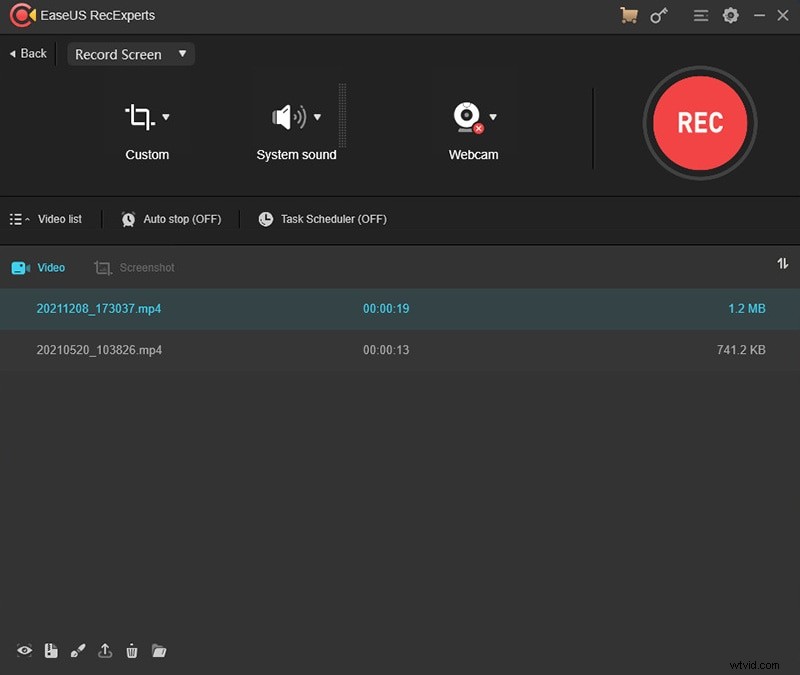
Najlepszy alternatywny rejestrator EaseUS
Jeśli dopiero zaczynasz od edycji wideo lub po prostu chcesz mieć prosty program, który działa, Wondershare Filmora Video Recorder może być tym, czego szukasz. Posiada niezbędne narzędzia i każdy może łatwo nauczyć się z niego korzystać. Filmora to jedno z najlepszych programów do edycji wideo z fajnymi funkcjami, które można porównać z innymi konkurencyjnymi programami do edycji wideo. Wiele programów do edycji wideo twierdzi, że oferuje profesjonalne rezultaty; Filmora jest jednym z niewielu narzędzi na poziomie konsumenckim, które faktycznie dostarczają.
-
Kliknij ikonę na środku Biblioteki multimediów, aby bezpośrednio dodać pliki.
-
Wybierz Plik> Importuj multimedia> Importuj pliki multimedialne.
-
Przeciągnij i upuść bezpośrednio do Biblioteki mediów.
Podczas importowania pliku multimedialnego Wondershar Filmora może zapytać, czy chcesz utworzyć plik proxy, aby przyspieszyć proces edycji. Wybierz „Tak”, aby uzyskać szybką edycję wideo.
Możesz także importować klipy wideo za pomocą elementów sterujących paska dotykowego, jeśli komputer jest wyposażony w pasek dotykowy.
Nagraj plik multimedialny:oprócz filmów nagranych za pomocą urządzeń cyfrowych możesz również bezpośrednio importować pliki multimedialne, nagrywając wideo z kamery internetowej, przechwytując ekran komputera lub nagrywając lektora.
Nagraj ekran komputera:
Kliknij opcję „Nagraj” i wybierz „Nagraj ekran komputera”, aby uzyskać wbudowany rejestrator ekranu Wondershare. Naciśnij czerwony przycisk, aby rozpocząć. Jeśli chcesz zatrzymać nagrywanie, możesz nacisnąć F9.
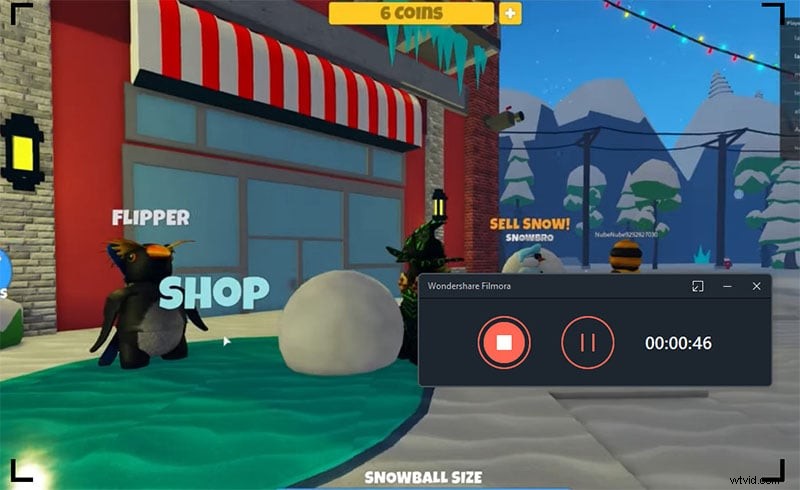
Nagrywaj filmy z kamery internetowej:
Ponadto kliknij opcję „Nagraj” i wybierz „Nagraj z kamery internetowej”. W wyskakującym oknie Nagrywanie wideo kliknij czerwony przycisk, aby rozpocząć nagrywanie, a następnie kliknij go ponownie, aby zatrzymać nagrywanie. Następnie kliknij OK, aby zapisać nagrany plik wideo.
Nagraj narrację:wybierz „Nagraj narrację” w menu Nagraj. Lepiej byłoby podłączyć mikrofon do komputera Mac, aby uzyskać lepszy wynik. Naciśnij przycisk nagrywania, a masz 3 sekundy na przygotowanie.
Wszystkie nagrane pliki multimedialne zostaną automatycznie zapisane w Bibliotece mediów i możesz je przeciągnąć na oś czasu w celu edycji.
Wniosek
EaseUS RecExpert to łatwe w użyciu i wydajne oprogramowanie do nagrywania ekranu dla każdego, kto korzysta z systemu Windows lub Mac. Dzięki super intuicyjnemu interfejsowi i wielu opcjom przechwytywania ekranu, nagrywanie ekranu to bułka z masłem. Za pomocą tego oprogramowania użytkownicy mogą nagrywać wideo i dźwięk.
